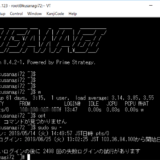この記事には広告を含む場合があります。
記事内で紹介する商品を購入することで、当サイトに売り上げの一部が還元されることがあります。
ども。あいしんくいっと(@ithinkitnet)です。
 ithinkit
ithinkit
いつの頃からか、Windowsサーバのユーザに設定すべきパスワードには複雑性を持たせないといけなくなりました
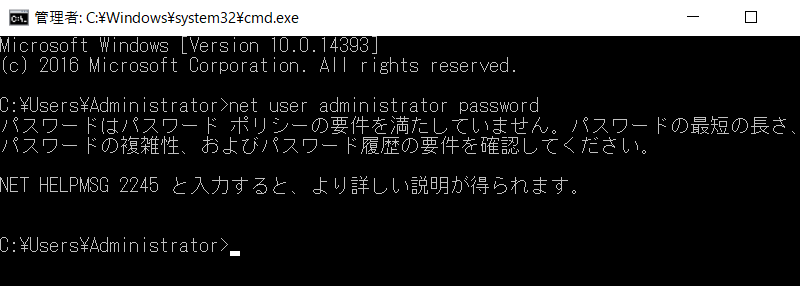
ローカルユーザーだけの話であればローカルグループポリシーを弄れば良いのですが、ドメイン参加しててGPOで制限されている場合はちょっと厄介。
GPO制御がかかってると、グレーアウトして無効に設定出来なかったり・・・。
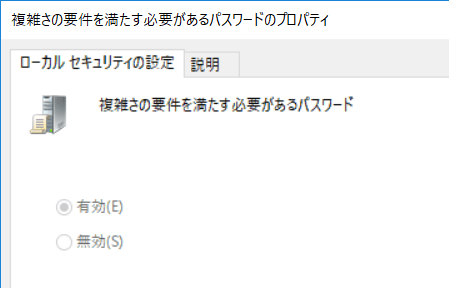
でも、事情により複雑性を無視した簡易なパスワードを設定せざるを得ない時もあります。
 ithinkit
ithinkit
という訳で今回は、「GPO(グループポリシーオブジェクト)でパスワードの複雑性を強制されている環境で簡易なパスワードを設定したい時の手順」について書いておきたいと思います。
クリック可能な目次
GPO回避して簡単なパスワード設定する方法
手順の流れは以下の通り。
では、詳細な手順を見ていきましょう。
1. 継承をブロックしたOUの作成
グループポリシーの管理にて、「継承のブロック」にチェックしたOUを作成。
継承をブロックすることで、このOUに所属するオブジェクトはグループポリシー適用外となります。
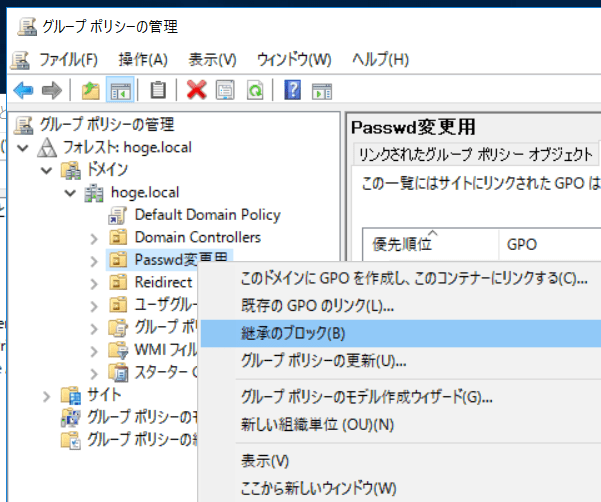
2. 継承ブロックしたOUへ移動
ActiveDirecrotyユーザとコンピュータを起動し、パスワード変更対象となるサーバオブジェクトを、継承ブロックしたOUへ移動させる。
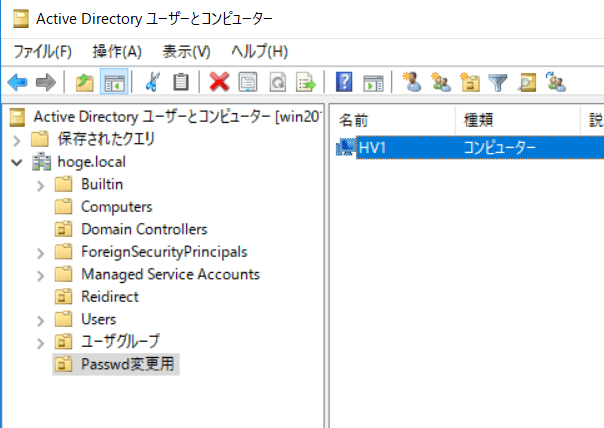
3. グループポリシー強制適用(パスワードポリシー無効化)
対象サーバにてグループポリシーを適用するため、以下のコマンド実施。
gpupdate /forceを実行
C:\Users\administrator>gpupdate /force
ポリシーを最新の情報に更新しています...
コンピューター ポリシーの更新が正常に完了しました。
ユーザー ポリシーの更新が正常に完了しました。
C:\Users\administrator>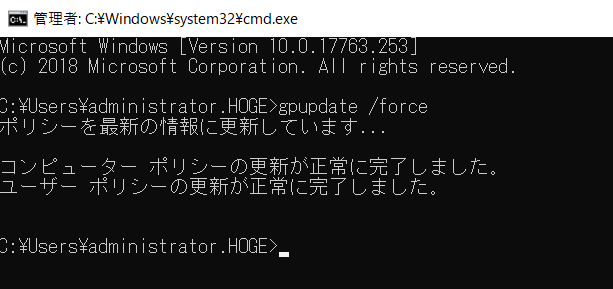
グループポリシーが適用されなければ、OS再起動
コンピュータの構成はOS再起動しないと反映されないことが多いので再起動したほうが無難。
4. ローカルパスワードポリシー無効化
ローカルグループポリシーエディタを起動し、パスワードポリシーを無効化。
複雑さの要件を満たす必要があるパスワードを無効化。
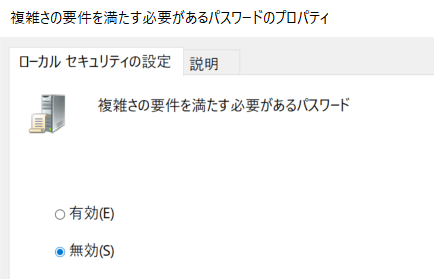
これでパスワードの複雑性を無視したパスワードが設定可能な状態となりました。
パスワードを12文字以下にしたいなら「パスワードの長さ」も合わせて変更を。

5. パスワード変更
パスワードの複雑性を無視したパスワードを設定することが可能となったので、net userコマンドなどで簡易なパスワードへ変更を行います。
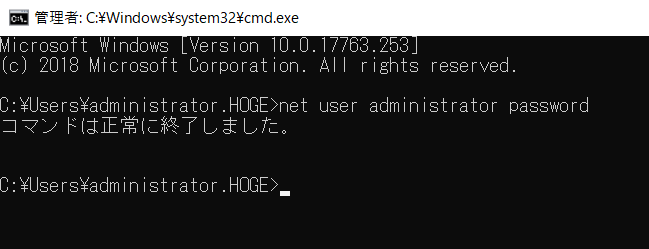
6. ローカルパスワードポリシー有効化
簡易なパスワードを設定したので環境を元に戻します。
ローカルグループポリシーエディタを起動し、パスワードポリシーを有効化。
複雑さの要件を満たす必要があるパスワードを有効化。
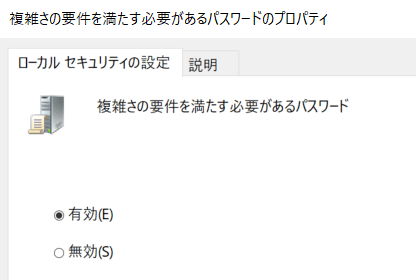
7. 元のOUへ移動
継承ブロックしたOUへ移動したオブジェクトを元のOUへ移動し、パスワードポリシーを有効化。
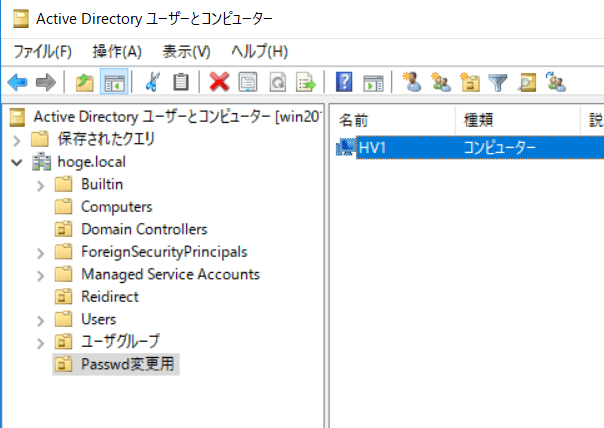
8. グループポリシー強制適用(パスワードポリシー有効化)
gpupdate /forceを実行
C:\Users\administrator> gpupdate /force
ポリシーを最新の情報に更新しています...
コンピューター ポリシーの更新が正常に完了しました。
ユーザー ポリシーの更新が正常に完了しました。
C:\Users\administrator>
パスワードポリシー有効化がグレーアウトしていることを確認。
グループポリシー適用されなければ、OS再起動。
 ithinkit
ithinkit
開発環境だったり、既存システムとの兼ね合いで簡易なパスワードを設定せざるを得ない場合も考えられるので、グループポリシーを回避した簡易パスワード設定手順も覚えておきましょう。
以上、あいしんくいっとでした(*’▽’*)